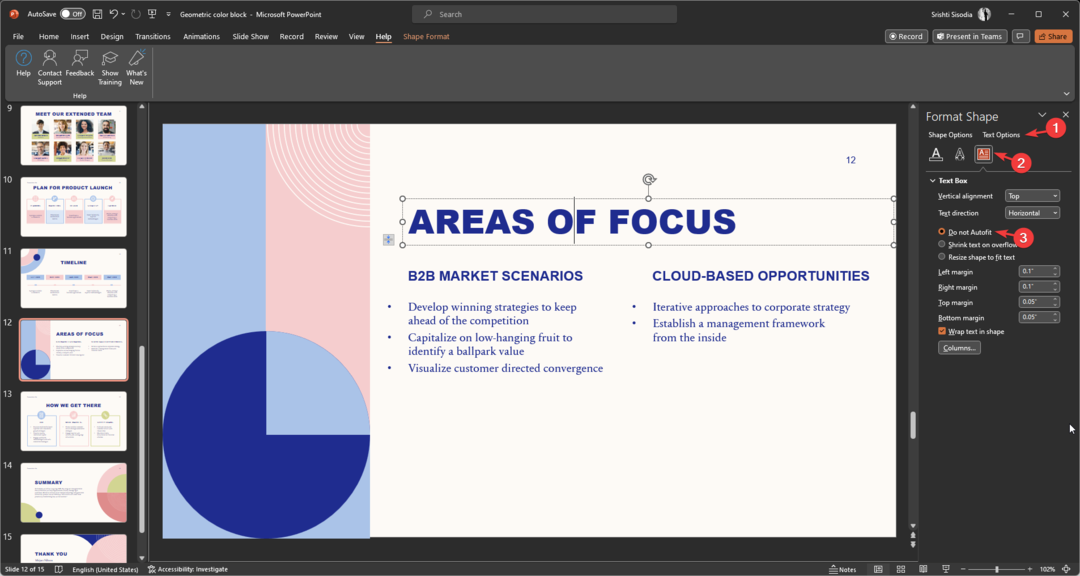Microsoft เปิดตัวระบบปฏิบัติการ Windows 10 ที่กำลังจะมาถึงภายใต้ชื่อรหัส Windows 10 Creators Update ระบบปฏิบัติการเวอร์ชันนี้มีคุณลักษณะใหม่ที่สำคัญ ทำให้สภาพแวดล้อม Windows เป็นมิตรกับ 3D
อันที่จริง Windows 10 Creators Update นำเสนอการรองรับ 3D ให้กับแอพที่หลากหลาย ทำให้ผู้ใช้สามารถวาดใน Paint 3D หรือสร้างงานนำเสนอที่น่าสนใจมากใน PowerPoint 3D
PowerPoint จะแปลงร่างเป็น PowerPoint 3D ในปีหน้า และจะอนุญาตให้ผู้ใช้เพิ่มภาพ 3 มิติและภาพเคลื่อนไหวลงในงานนำเสนอของตนได้ ทั้งหมดนี้เป็นไปได้ด้วยตัวเลือกใหม่ที่ให้ผู้ใช้ Windows 10 แทรกวัตถุ 3 มิติบนสไลด์ของพวกเขา ตัวเลือกใหม่นี้ใช้งานง่ายมาก การเพิ่มรูปภาพ 3 มิติก็ไม่ต่างจากการเพิ่มรูปภาพปกติ โดยมีขั้นตอนที่ต้องปฏิบัติตามเหมือนกัน
สิ่งที่คุณต้องทำคือไปที่เมนูแทรกแล้วเลือกตัวเลือกโมเดล 3 มิติ เลือกภาพ 3 มิติที่คุณต้องการแทรกและทำเสร็จแล้ว
นอกจากนี้ PowerPoint 3D ยังให้คุณเพิ่มแอนิเมชั่น 3 มิติได้อีกด้วย ด้วยวิธีนี้ เนื้อหาการนำเสนอของคุณจะมีชีวิตชีวาอย่างแท้จริง เพื่อเพิ่มเงินเดิมพันให้สูงขึ้น คุณสามารถซูมภาพ 3 มิติเข้าและออก ในขณะที่คุณทำตามแนวคิดหลักของงานนำเสนอของคุณ
สำหรับข้อมูลเพิ่มเติมเกี่ยวกับ PowerPoint 3D คุณสามารถดู งานนำเสนอเหตุการณ์ Windows 10. เมื่อต้องการไปที่ PowerPoint 3D ให้ข้ามไปที่นาทีที่ 27
เมื่อพูดถึง 3D หากคุณไม่ชอบภาพ 3D จากเมนูแทรก คุณสามารถสร้างภาพ 3D ของคุณเองโดยใช้ Paint 3D ด้วยการสนับสนุน 3D Microsoft เพิ่งปฏิวัติการนำเสนอ ตอนนี้ PowerPoint ให้ความรู้สึกทันสมัยและไร้ขีดจำกัด
คุณคิดอย่างไรเกี่ยวกับเครื่องมือ PowerPoint 3D ใหม่ คุณรอคอยที่จะใช้มันหรือไม่?
เรื่องราวที่เกี่ยวข้องที่คุณต้องตรวจสอบ:
- Outlook Mail สำหรับ Windows 10 อัปเดตด้วยระบบการแจ้งเตือนแบบโต้ตอบใหม่
- Windows 10 Redstone 2 อาจมีหมายเลขเวอร์ชัน 1703
- Windows 10 Redstone 2 จะมีหน้าการตั้งค่า Wi-Fi ใหม่